Cómo insertar un tráiler y secciones de vídeos en tu canal de YouTube
Cómo muchos habréis visto YouTube presentó hace algunos meses el “One Channel Design”, un rediseño para que el canal de los usuarios se vea bien en cualquier dispositivo, que además permite destacar vídeos para ofrecer un look más atractivo. La idea parece muy buena y permite que cualquiera tenga acceso a opciones de diseño que antes podían ser más complejas de realizar. Quizás te hayas preguntado cómo algunos usuarios han editado su perfil de YouTube para que se vea distinto al del resto, por ello a continuación te explicamos cómo cambiar la visualización de tu canal.Los dos tipos de visualización que tienes en tu canal son:
- Vista para usuarios suscritos: los usuarios que sean seguidores de tu canal verán listas de vídeos recientes o secciones que hayas creado (al final del post te explicamos cómo hacerlo).
- Tráiler para no suscritos: para captar seguidores, YouTube te permite poner un vídeo destacado, que será visible sólo por los usuarios que no sigan tu canal.
Si los vídeos te aparecen en una lista sin ordenar como muestra la siguiente imagen, tendrás que editar tu canal para introducir un tráiler.
Para ello lógate en tu canal de Youtube, clica en el icono de tu usuario arriba a la derecha, y luego en “Mi canal”.
Una vez en la sección, coloca el ratón debajo de la imagen de cabecera en la esquina de la derecha. Al hacerlo aparecerá el icono de un lápiz que tendremos que clicar, para luego pulsar en la opción “Cambiar navegación por el canal”:
Aparecerá la ventana “Navegación por el canal” donde tenemos que activar la función “Explorar” arriba a la derecha, y clicar en “Guardar” abajo a la derecha.
Al hacerlo ya habremos cambiado el diseño de nuestro canal y podremos elegir un video como tráiler, que se reproducirá automáticamente cuando un visitante no suscrito llegue a nuestra página.
Con esto conseguiremos tener un canal más atractivo para los nuevos visitantes. Pero tenemos más opciones de diseño, como por ejemplo agrupar nuestros vídeos en secciones. Para ello tenemos que pulsar ‘Añadir una sección’ en la parte de abajo.
Desplegamos la pestaña ‘Contenido’ para ver qué opciones tenemos. Nosotros hemos elegido ‘Etiqueta’, y hemos puesto ‘Cloud’. Para finalizar hay que pulsar el botón ‘Listo’.
Ahora sólo nos queda ordenar las secciones según la importancia que queramos darle. Para ello sólo hay que pulsar en las flechas de la derecha de cada sección para subirlas o bajarlas.
Si quieres estar a la última en tecnología y conocer todo lo que se mueve en el sector, ¡suscríbete a nuestro boletín!

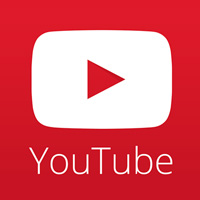
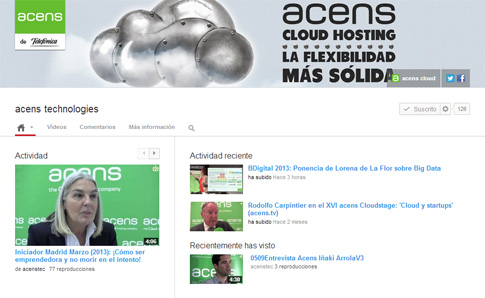
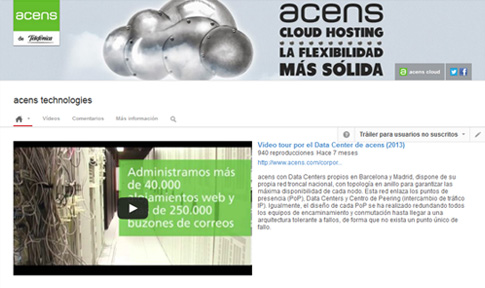
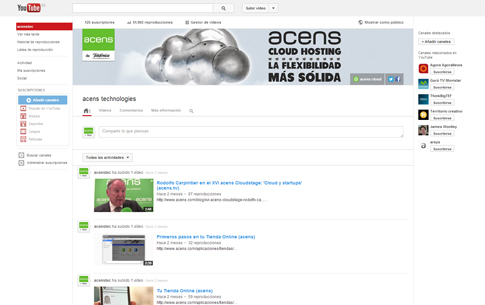
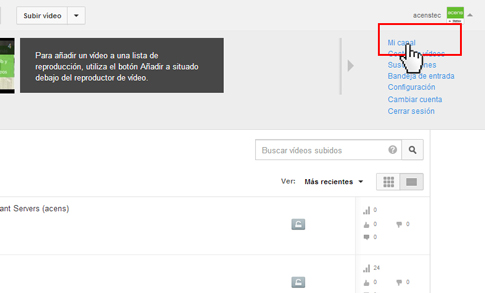
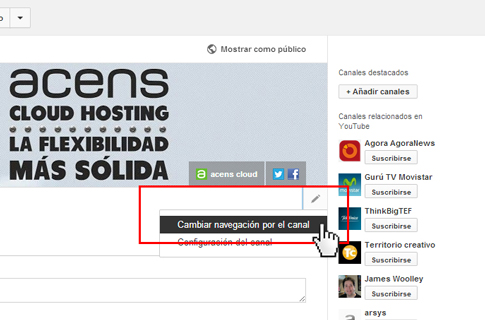
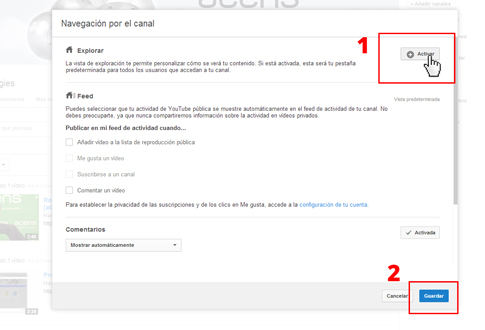
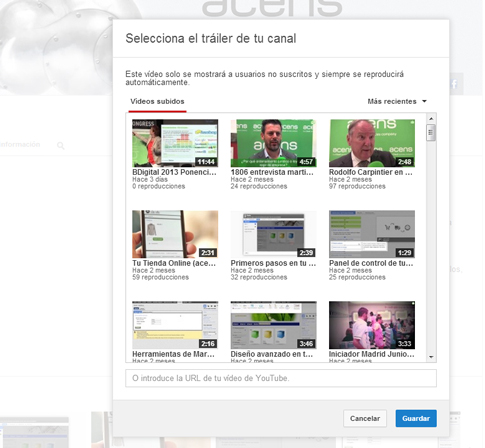
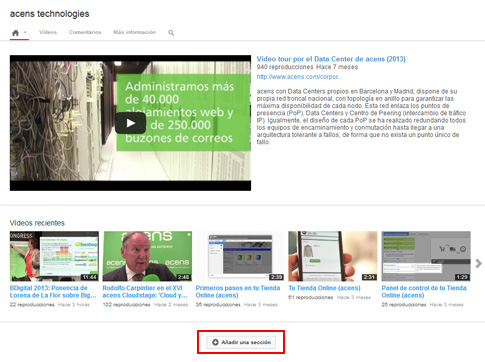
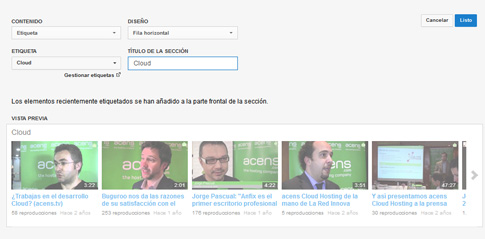
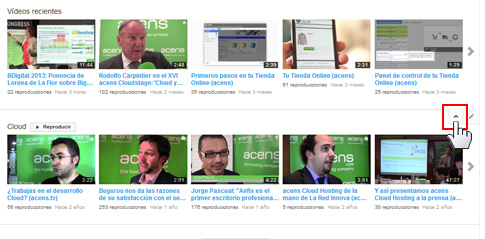


No encontraba en ningún sitio como hacerlo. Gracias!!
muchas gracias por las indicaciones no lo encontraba en ningún sitio
Espectacular… gracias
Claro, sencillo y funciona.
Se puede pedir algo más? :-)
Una pregunta y si aun habilitada la exloracion, solo sale un trailer para quienes no estan suscritos, y paralos que ya estan no sale ni un video destacado?